Page 1
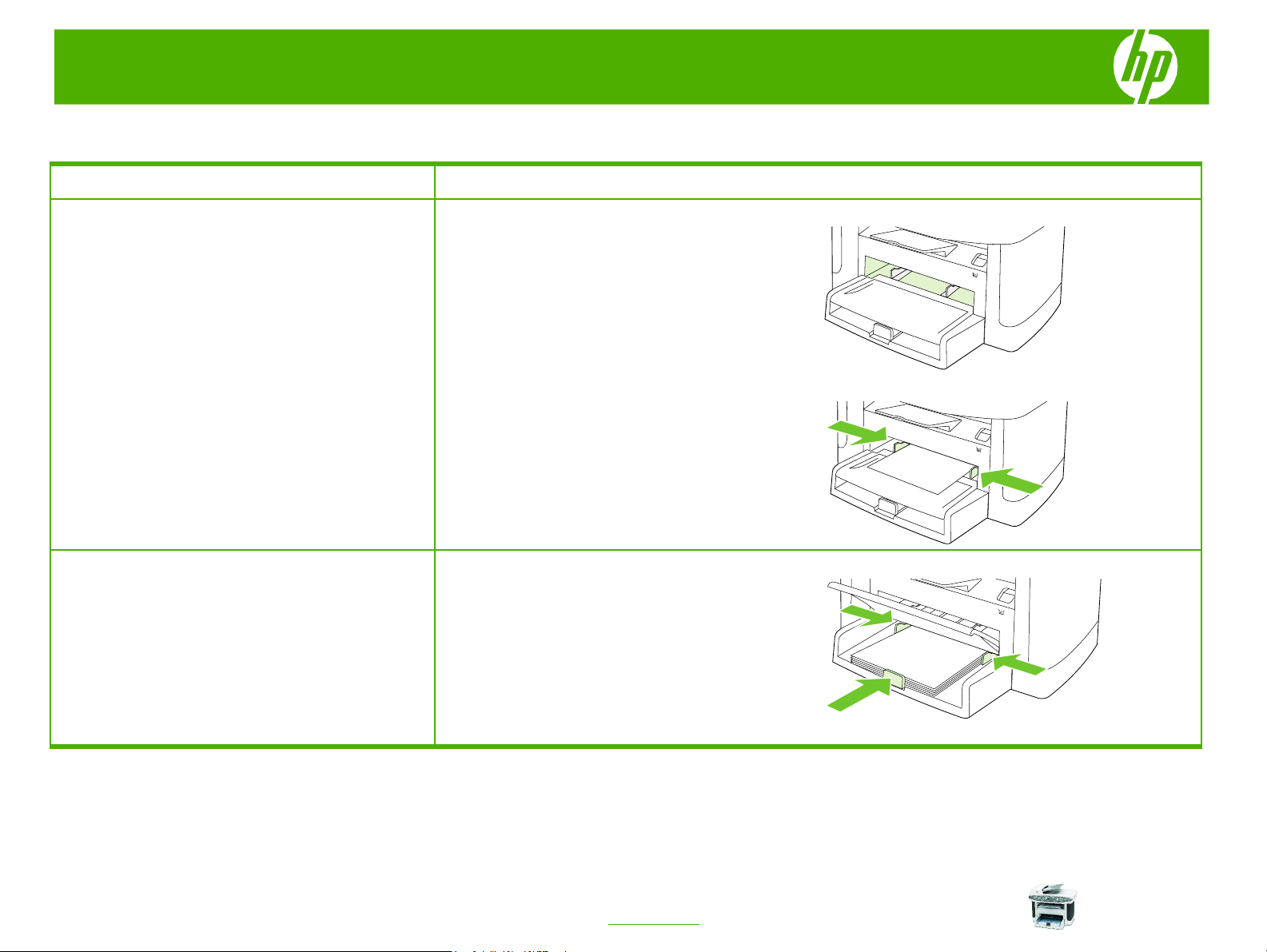
MFP HP LaserJet série M1522 – Gestion et maintenance
Remplir les bacs à papier
Comment faire pour Etapes à suivre
Charger du papier et des supports
d'impression
Bac d'alimentation prioritaire
REMARQUE : Lorsque vous ajoutez un nouveau
support, vérifiez que vous avez bien retiré tous les
supports du bac d'alimentation et mis de l'ordre dans la
pile du nouveau support. Ne ventilez pas le support.
Cela réduit les bourrages en empêchant que le produit
ne soit alimenté par plusieurs feuilles de support à la
fois.
Bac 1
1 Le bac de chargement prioritaire est accessible depuis
la face avant du produit. Le produit imprime en
premier depuis le bac d'alimentation prioritaire avant
d'essayer d'utiliser le bac 1.
2 Les guides papier permettent de placer correctement
le support dans le produit afin que l'impression ne soit
pas inclinée (de travers). Lors du chargement du
support, veillez à régler les guides papier sur la
largeur et la longueur du support utilisé.
1 Chargez le support avec le bord supérieur vers l'avant
et la face à imprimer orientée vers le haut. Les guides
papier permettent de maintenir les feuilles alignées de
façon qu'elles s'insèrent correctement dans le produit
afin d'éviter les impressions de travers. Le bac 2
dispose également de guides latéraux et arrière.
© 2008 Copyright Hewlett-Packard
Development Company, L.P.
1
www.hp.com
Page 2
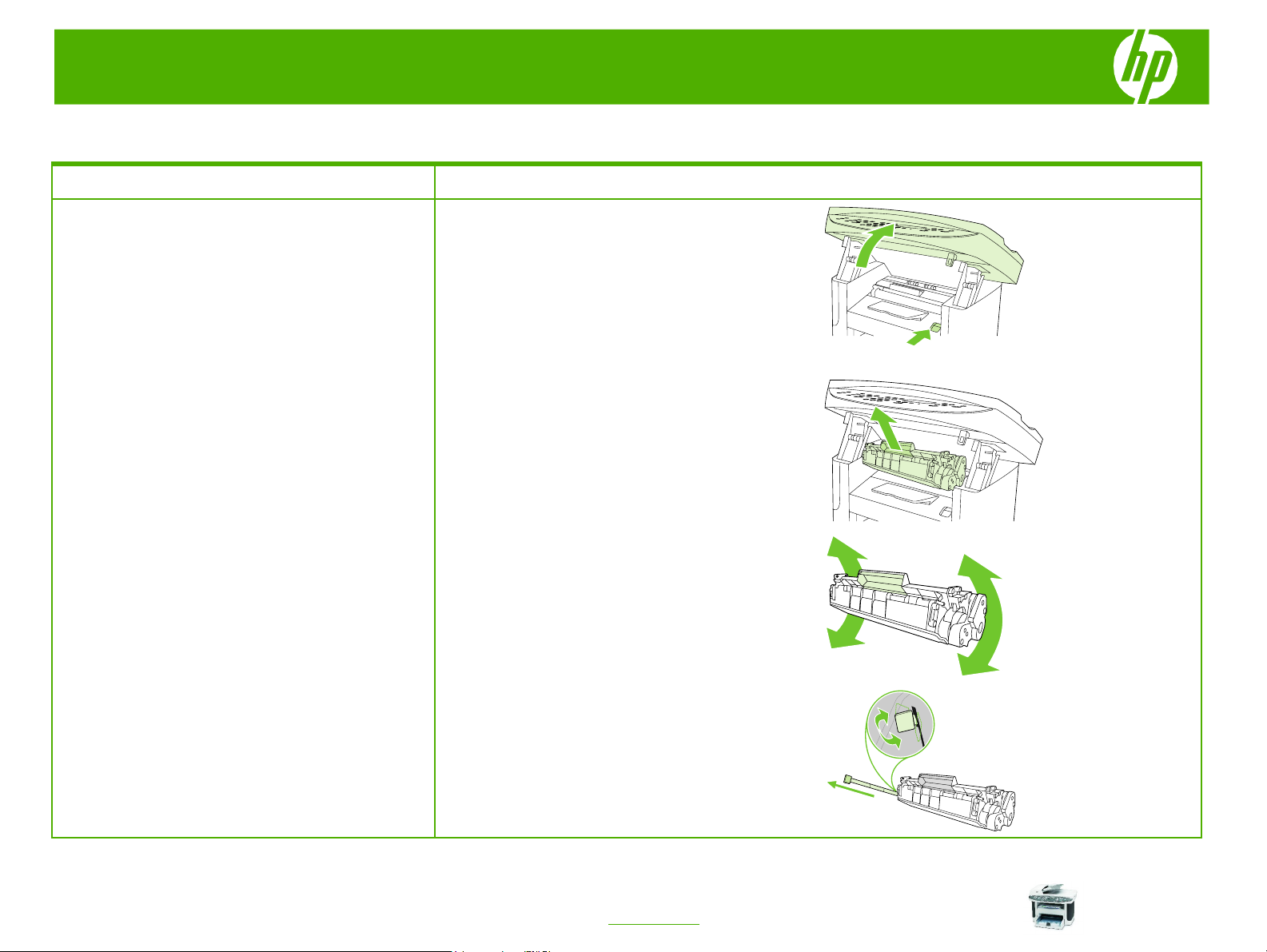
MFP HP LaserJet série M1522 – Gestion et maintenance
Remplacer les cartouches d'impression
Comment faire pour Etapes à suivre
1 Ouvrez le panneau d’accès à la cartouche
Remplacer les cartouches d'impression
d’impression.
ATTENTION : En cas de projection d'encre sur des
vêtements, retirez l'encre avec un chiffon sec, puis
nettoyez les vêtements à l'eau froide. L'eau chaude fixe
l'encre dans le tissu.
3 Retirez la nouvelle cartouche d'impression de son
4 Retirez le couvercle orange de la cartouche
2 Saisissez la poignée de la cartouche d'impression et
tirez sur la cartouche pour la faire sortir. Consultez les
informations de recyclage à l'intérieur de l'emballage
de la cartouche d'impression.
emballage, puis remuez la cartouche d'avant en
arrière.
d'imprimante, puis tirez la languette orange pour
retirer la bande adhésive.
© 2007 Copyright Hewlett-Packard
Development Company, L.P.
1
www.hp.com
Page 3
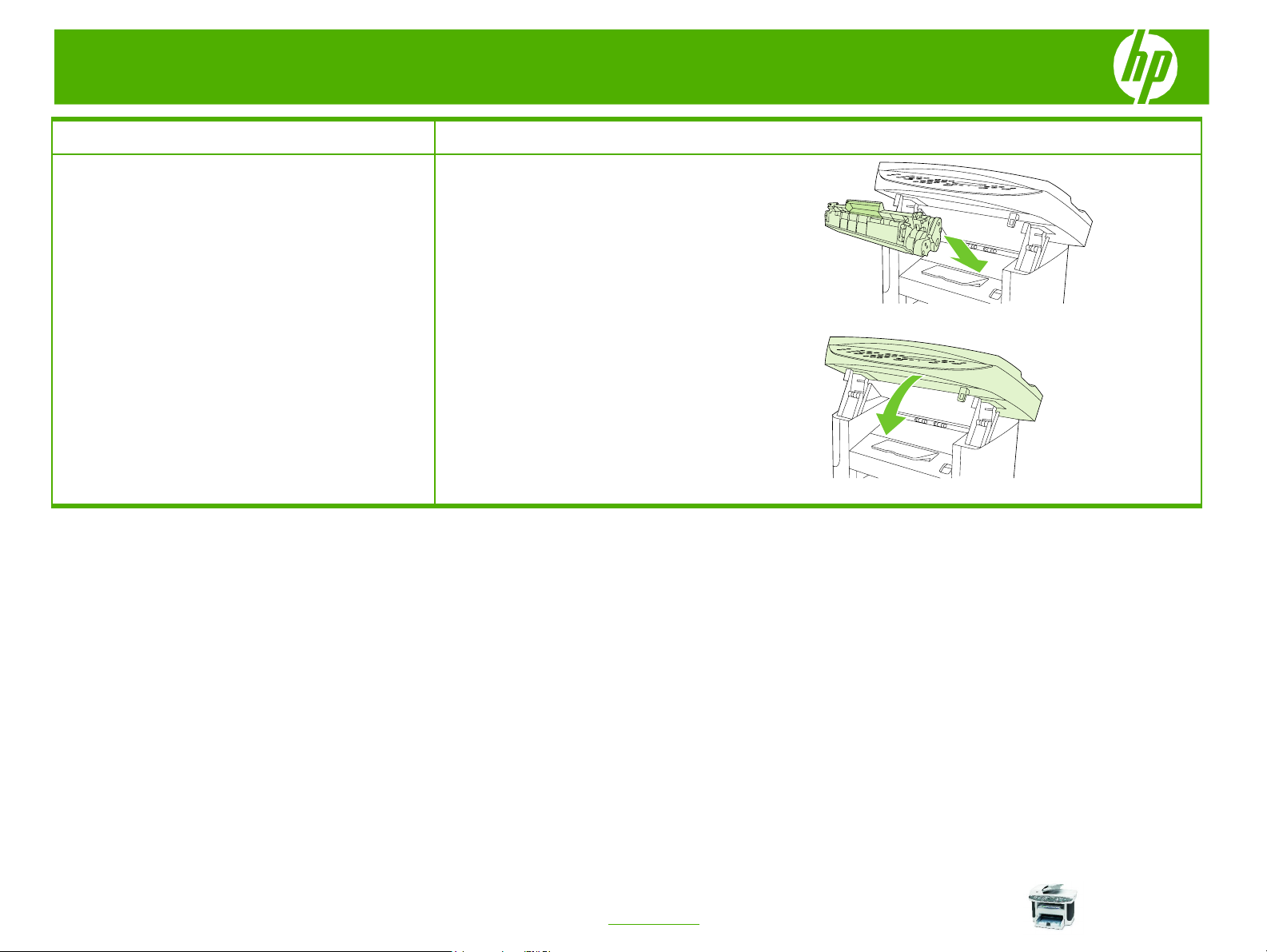
MFP HP LaserJet série M1522 – Gestion et maintenance
Comment faire pour Etapes à suivre
5 Insérez la cartouche dans le produit jusqu'à ce qu'elle
Remplacer les cartouches d'impression
(suite)
6 Fermez le panneau d’accès à la cartouche
s'enclenche.
d’impression.
© 2007 Copyright Hewlett-Packard
Development Company, L.P.
2
www.hp.com
Page 4

MFP HP LaserJet série M1522 – Suppression des bourrages
Eliminer les bourrages papier
Comment faire pour Etapes à suivre
1 Ouvrez le capot du BAA.
Supprimer les bourrages du BAA
Le message Bourrage bac doc. Dégag., recharg.
qui apparaît sur l'écran du panneau de commande
du produit vous informe de l'existence d'un bourrage
dans le support.
REMARQUE : Vérifiez que toutes les bandes d'expédition
situées dans le BAA ont été retirées.
3 Tout en soulevant le levier vert, faites pivoter le
4 Essayez doucement de retirer la page sans la
2 Retirez la pièce permettant l'accès au bourrage.
Soulevez à deux mains les deux poignées pour sortir
la pièce permettant l'accès au bourrage. Faites pivoter
et sortir la pièce permettant l'accès au bourrage, puis
mettez-la de côté.
mécanisme d'entraînement jusqu'à ce qu'il reste
ouvert.
déchirer. Si vous sentez une résistance, passez à
l'étape suivante.
© 2008 Copyright Hewlett-Packard
Development Company, L.P.
1
www.hp.com
Page 5

MFP HP LaserJet série M1522 – Suppression des bourrages
Comment faire pour Etapes à suivre
5 Ouvrez le capot du BAA et décollez doucement le
Supprimer les bourrages du BAA (suite)
Supprimer les bourrages du bac
d'alimentation
2 Fermez le capot du scanner à plat.
support à deux mains.
1 Une fois le support dégagé, sortez-le doucement en
suivant la direction indiquée.
3 Baissez le levier vert.
© 2008 Copyright Hewlett-Packard
Development Company, L.P.
2
www.hp.com
Page 6

MFP HP LaserJet série M1522 – Suppression des bourrages
Comment faire pour Etapes à suivre
4 Réinstallez la pièce d'accès au bourrage en suivant
Supprimer les bourrages du bac
d'alimentation (suite)
5 Refermez le capot du BAA.
Supprimer des bourrages dans les zones
de bac d'alimentation
les instructions pour l'insérer. Abaissez les deux
onglets jusqu'à ce que la pièce se remette en place.
Installez-la correctement. En effet, dans le cas
contraire, vous risquez de nouveaux bourrages.
1 Ouvrez le panneau d’accès à la cartouche
d’impression.
ATTENTION : N’utilisez pas d’objets tranchants, tels que
des pinces, pour retirer les bourrages. Les dégâts
occasionnés par des objets tranchants ne sont pas
couverts par la garantie.
REMARQUE : En fonction de l'emplacement du bourrage,
il peut être nécessaire de suivre quelques unes des
étapes suivantes.
© 2008 Copyright Hewlett-Packard
Development Company, L.P.
2 Saisissez à deux mains la partie du papier la plus
visible (même s'il s'agit du milieu), puis dégagez-la
doucement du produit.
3
www.hp.com
Page 7

MFP HP LaserJet série M1522 – Suppression des bourrages
Comment faire pour Etapes à suivre
3 Fermez le panneau d’accès à la cartouche
Supprimer les bourrages des zones des
bacs d’alimentation (suite)
d’impression.
Lorsque vous retirez un bourrage, retirez les supports
bloqués sans les courber. Le fait de retirer le support qui
forme le bourrage en courbant le support peut
endommager le produit.
4 Ouvrez le bac 1.
5 Saisissez à deux mains la partie du papier la plus
visible (même s'il s'agit du milieu), puis dégagez-la
doucement du produit.
6 Si aucun support n'est visible, ouvrez la porte de la
cartouche d'impression, retirez la cartouche et faites
pivoter le guide de supports supérieur. Retirez
doucement le papier du produit en le tirant vers le
haut.
7 Fermez le bac 1 et la porte de la cartouche
d'impression.
© 2008 Copyright Hewlett-Packard
Development Company, L.P.
4
www.hp.com
Page 8

MFP HP LaserJet série M1522 – Suppression des bourrages
Comment faire pour Etapes à suivre
Supprimer des bourrages dans le bac de
sortie
ATTENTION : N’utilisez pas d’objets tranchants, tels que
des pinces, pour retirer les bourrages. Les dégâts
occasionnés par des objets tranchants ne sont pas
couverts par la garantie.
Supprimer les bourrages dans la zone de la
cartouche d'impression
ATTENTION : Pour ne pas risquer d’endommager
la cartouche, ne l’exposez pas directement à la
lumière.
Saisissez à deux mains la partie du papier la plus visible
(même s'il s'agit du milieu), puis dégagez-la doucement
du produit.
1 Ouvrez le panneau d’accès à la cartouche
d’impression et retirez cette dernière.
2 Saisissez à deux mains la partie du papier la plus
visible (même s'il s'agit du milieu), puis dégagez-la
doucement du produit.
3 Réinstallez la cartouche d’impression et fermez le
panneau d’accès.
5
© 2008 Copyright Hewlett-Packard
Development Company, L.P.
www.hp.com
